MEMBUAT MUSIK DIGITAL DENGAN PRESONUS STUDIO ONE (8)
Membuat partitur musik sendiri
cara membuat musik sendiri di komputer dengan Studio One. Ada kalanya sounds set yang ada di studio one tidak sesuai dengan keinginan kita. Dan kita ingin membuat nada-nada lagu kita sendiri. Cara membuatnyapun sangatlah mudah, tinggal kita ‘gambar’ nada-nada yang kita kehendaki pada kotak birama.
Dengan menyimak dengan seksama kamu akan dapat menguasai cara membuat lagu sendiri di laptop atau komputer. Pembuatan lagu di komputer ini murni menggunakan software pembuat lagu, jadi kita mempelajari cara membuat lagu tanpa alat musik. Semua bisa kita lakukan dengan studioone.
Caranya adalah sebagai berikut :
1. Buka lembar kerja Studio One
2. Buka folder sounds set, pilih folder Studio One Instruments Vol 1, Drum Kits, kemudian pilih Standard.
3. Drag n Drop Drum tipe Standard tadi ke lembar kerja Studio One.
4. Maka akan muncul menu dari drum standard. Cobalah untuk menekan-nekan tuts pianonya. Maka akan terdengar sound dari drum.
5. Tekanlah tool dari Paint Tool, atau gambar pensil. Dengan menggunakan tool tersebut, gambarlah sebuah birama pada Studio One pada birama 1 – 2.
6. Tekan tool Arrow Tool, atau gambar panah, kemudian double-klik birama tadi. Maka akan muncul halaman editor dibawah halaman kerja Studio One.
7. Cobalah untuk menekan tuts-tuts piano pada halaman editor. Cobalah untuk mencari suara kick drum. Suara kick drum bisa kita dengar bila kita menekan tuts C1.
8. Tekan Paint Tool, atau gambar pensil, pada halaman editor.
9. Gambarlah partitur kick drum pada halaman editor, sesuaikan dengan keinginan kita.
10. Kemudian isikan partitur untuk snare drum. Snare drum bisa kita temukan pada tuts D1.
11. isikan pula partitur hi-hat, yang ada pada tuts F#1. Sehingga tampak hasil akhir seperti pada gambar dibawah ini.
12. Kita bisa melihat pada bagian bawah partitur terdapat garis-garis berdiri. Garis-garis tersebut melambangkan besar-kecilnya volume nada yang ada diatasnya, yang berwarna oranye. Sekarang kita coba mengatur volume dari hi-hat agar tidak seragam, tetapi bergelombang. Tekanlah Arrow Tool atau gambar panah pada halaman editor.
13. Kemudian kita klik partitur hi-hat yang akan kita rubah volumenya. Setelah warna partitur berubah kita geser-geser garis volume partitur yang akan kita rubah, misalnya seperti gambar dibawah ini. Cobalah untuk mendengarkannya kembali.
14. Setelah dirasa cocok, kita bisa mengcopy birama tadi, dengan menekan tombol D pada keyboard. Tanpa perlu lagi menggambar birama baru mulai awal.
15. Dengan cara yang sama seperti diatas, cobalah memasukkan instrumen baru, misalnya Bass tipe akustik. Drag n drop dibawah track instrumen drum tadi.
16. Cobalah untuk mendengar sound nya, dengan menekan tuts piano pada menu Acoustic Bass.
17. Apabila kita tidak cocok dengan sound bass tadi, kita bisa memilih sound bass yang lain dengan cara memilih sound yang lain. Caranya kita tekan rool name nya. Maka akan muncul beberapa jenis sound bass.
18. Kita buat birama baru dibawah track drum. Dan cobalah untuk membuat partitur bass pada birama tersebut. misalnya nada C2.
19. Copylah birama bass tadi. Kemudian rubah birama ke 2 menjadi nada F2 dan birama ke 3 menjadi nada G2. Cobalah untuk mendengarkannya.
20. Kemudian masukkan instrumen yang baru, misalnya Clean Guitar. Dibawah track instrumen bass.
21. Buatlah birama baru untuk clean guitar. Gambarlah seperti contoh dibawah ini atau nada-nada yang lain. Yang perlu diingat, bahwa birama pertama kita tadi bernada C, maka clean guitar kitapun pada birama pertama juga harus bernada C. Apabila kita mengklik pensil pada kotak birama, maka akan muncul not dengan panjang yang seragam. Untuk memanjangkan atau memendekkan not tersebut bisa kita tarik pada ujung not. Apabila notnya pendek maka ketukannya pendek (harga notnya kecil). Dan apabila notnya panjang, maka ketukannya lama (harga notnya besar).
22. Copylah birama clean guitar tadi. Jangan lupa untuk merubah nadanya, untuk birama ke dua bernada F dan birama ke tiga bernada G.
23. Untuk merubah nama track, kita bisa mengklik nama track sebelumnya. Misalnya drum standard kita rubah namanya menjadi drum.
24. Cobalah untuk bereksperimen dengan menambah instrumen lain, atau mengubah suaranya. Sehingga tercipta musik seperti yang kita harapkan. Selamat berlatih.
Daftar isi seri MEMBUAT MUSIK DIGITAL DENGAN PRESONUS STUDIO ONE:
2. Settting Peralatan kebutuhan home recording
3. Mulai menggunakan Studioone dan setting audio device
5. Jarak Antar Nada dan Transpose Nada


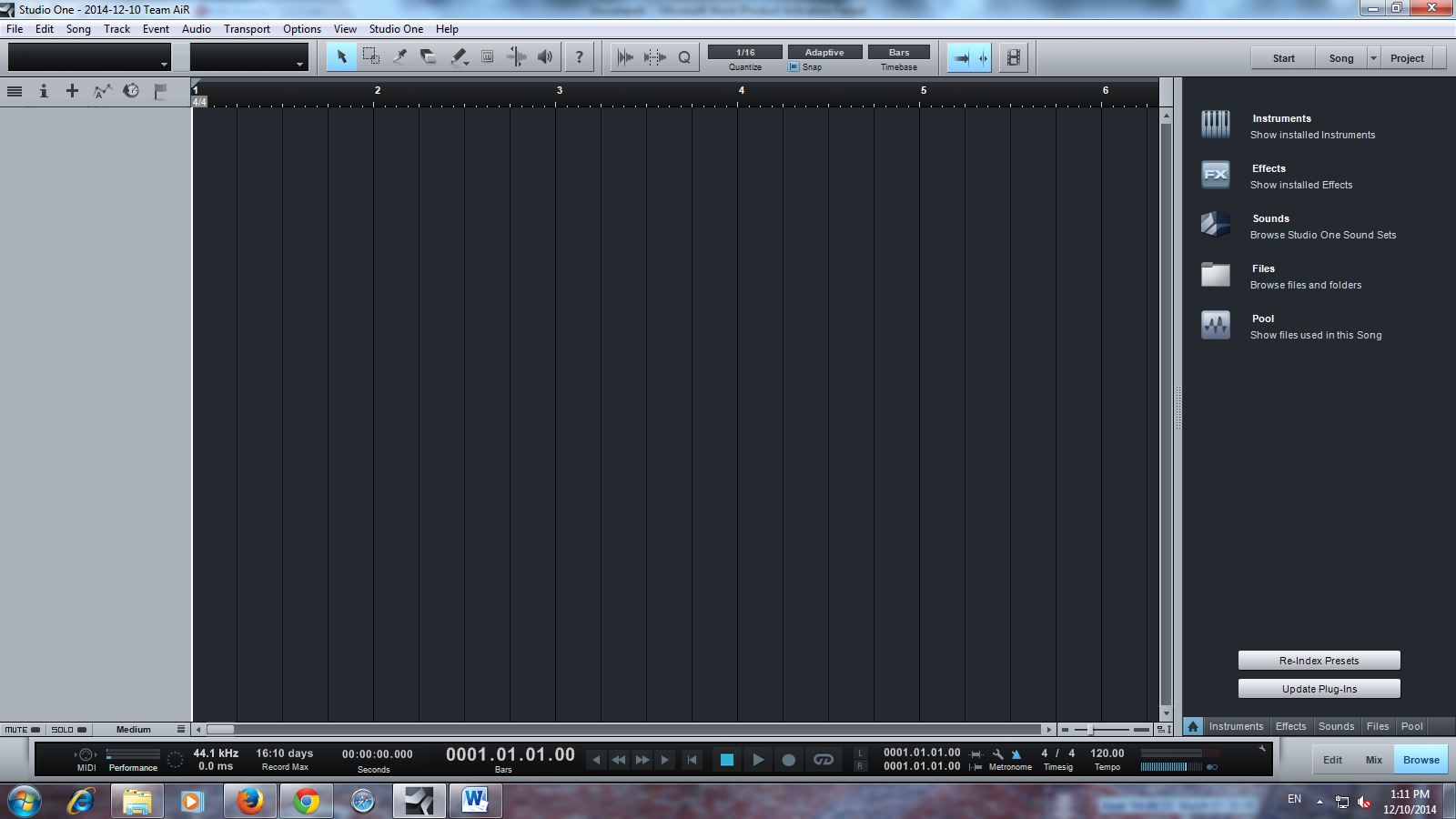
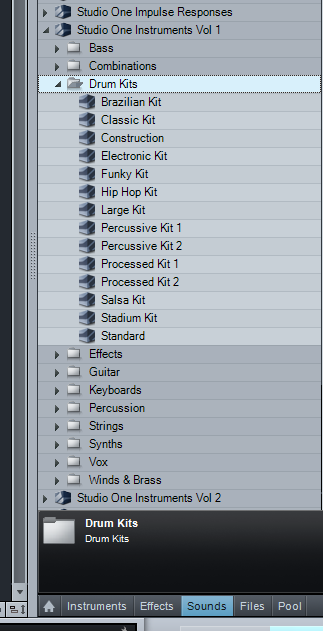
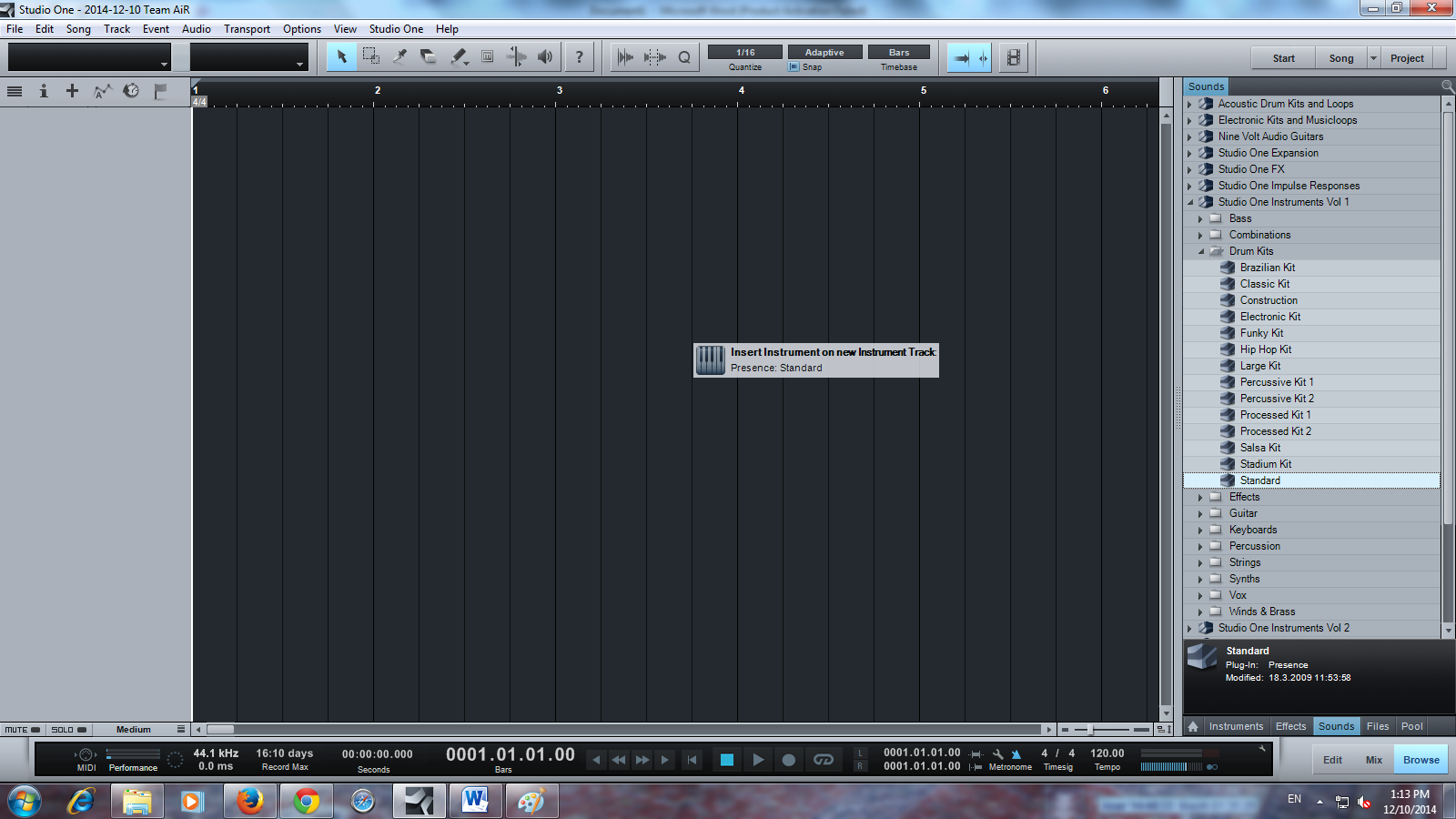

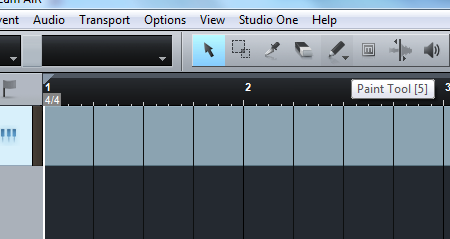
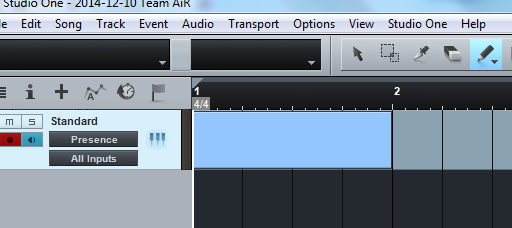
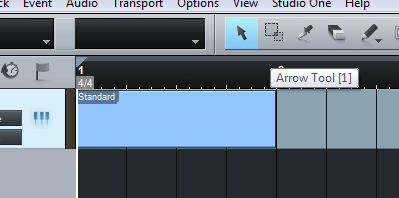
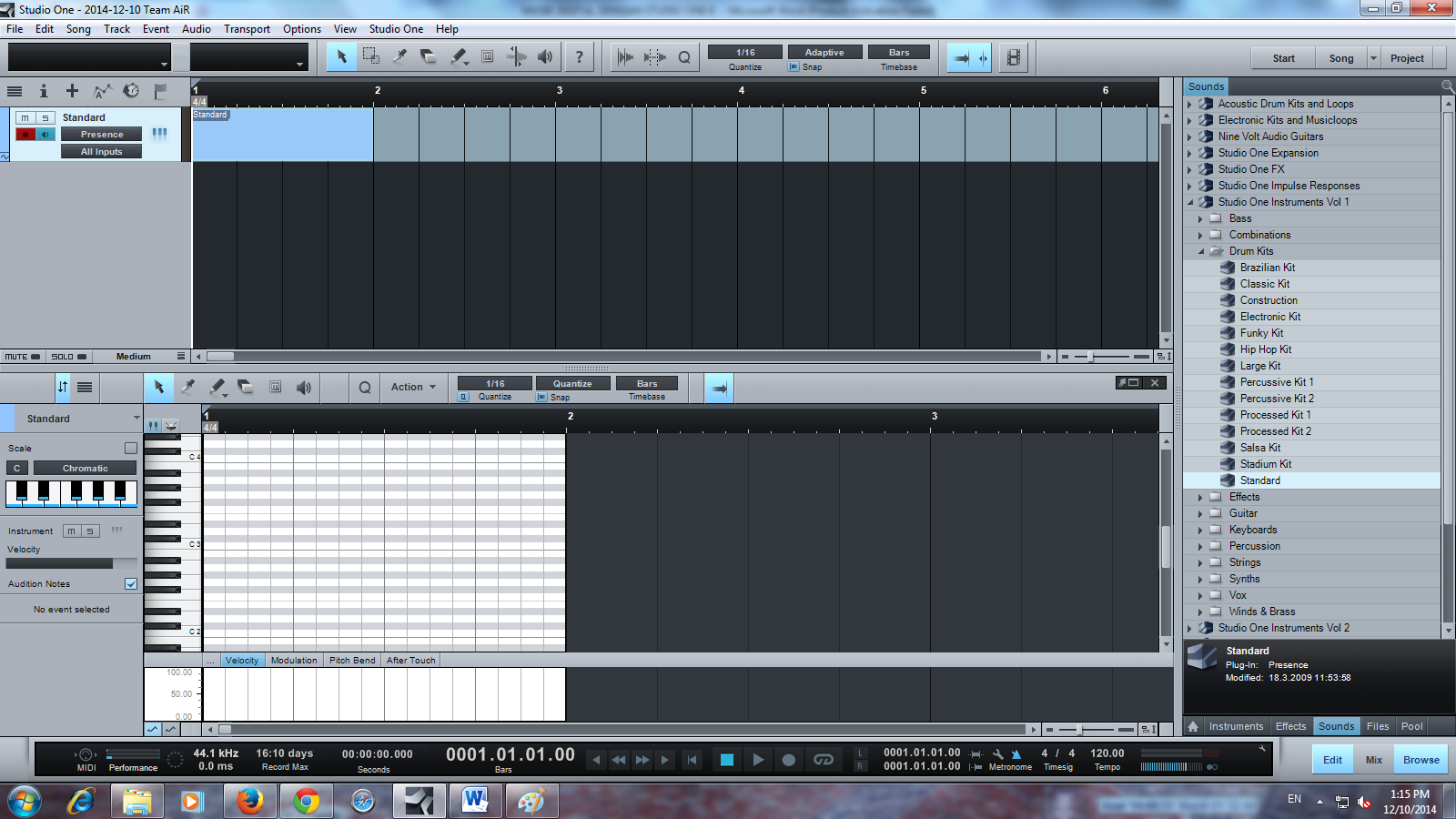
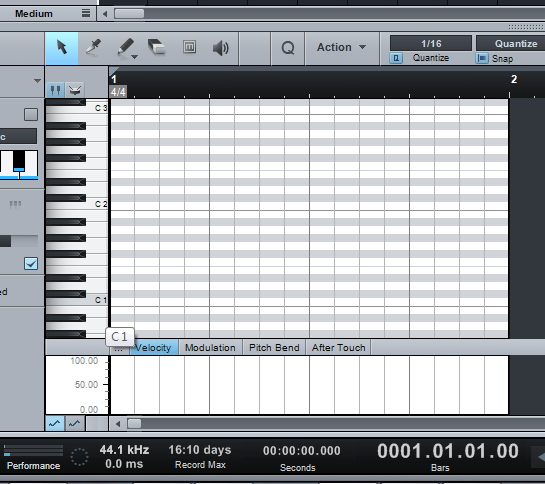

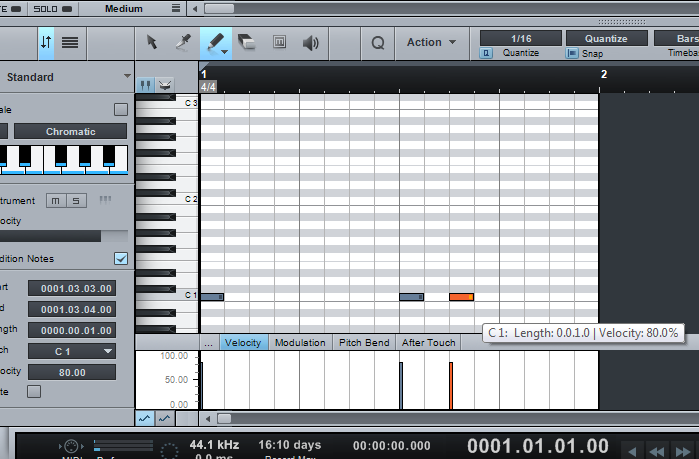
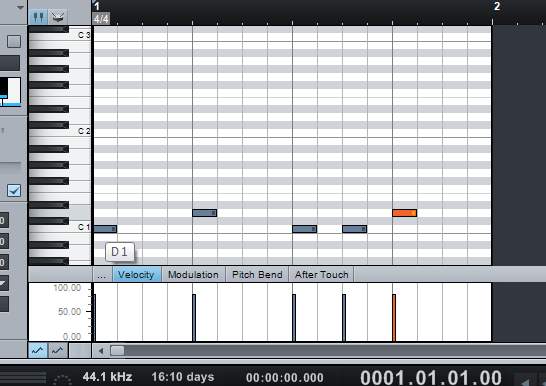
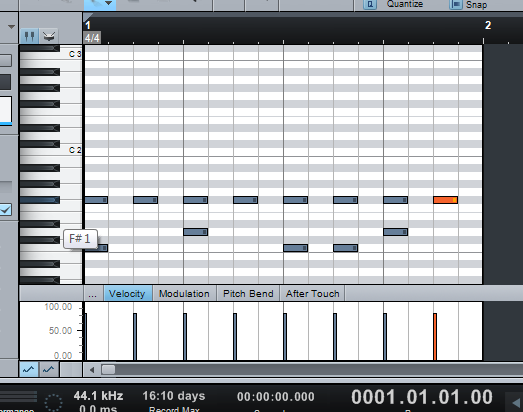
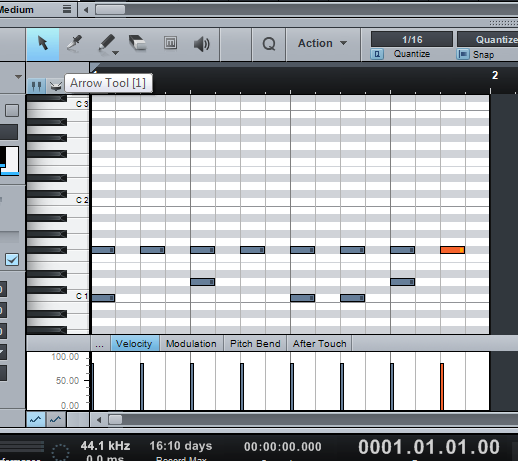
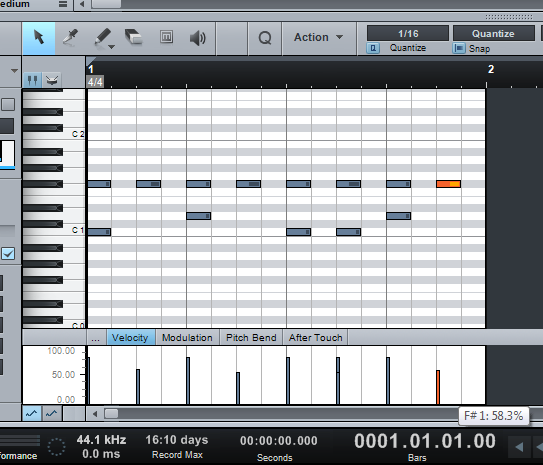
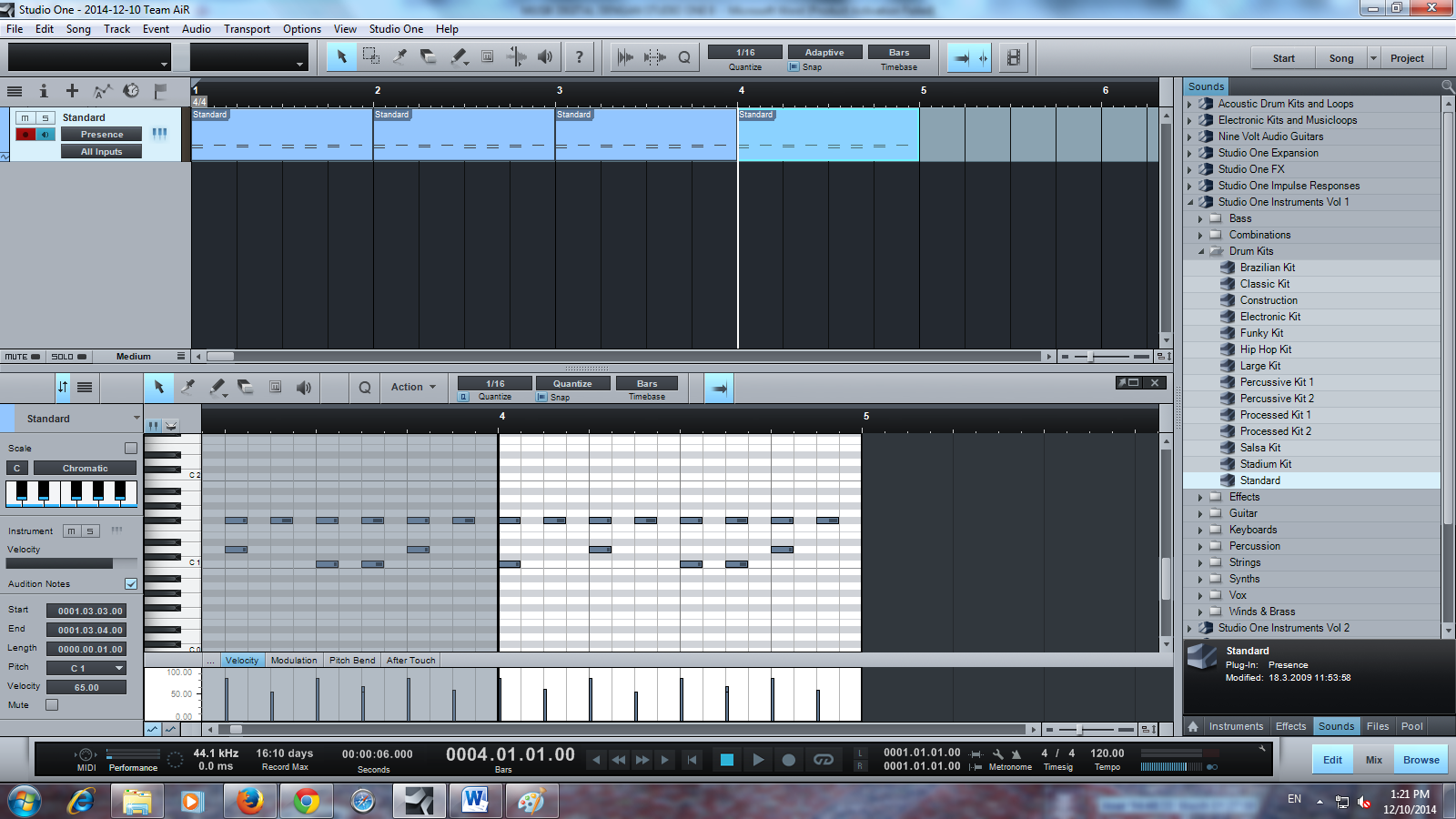
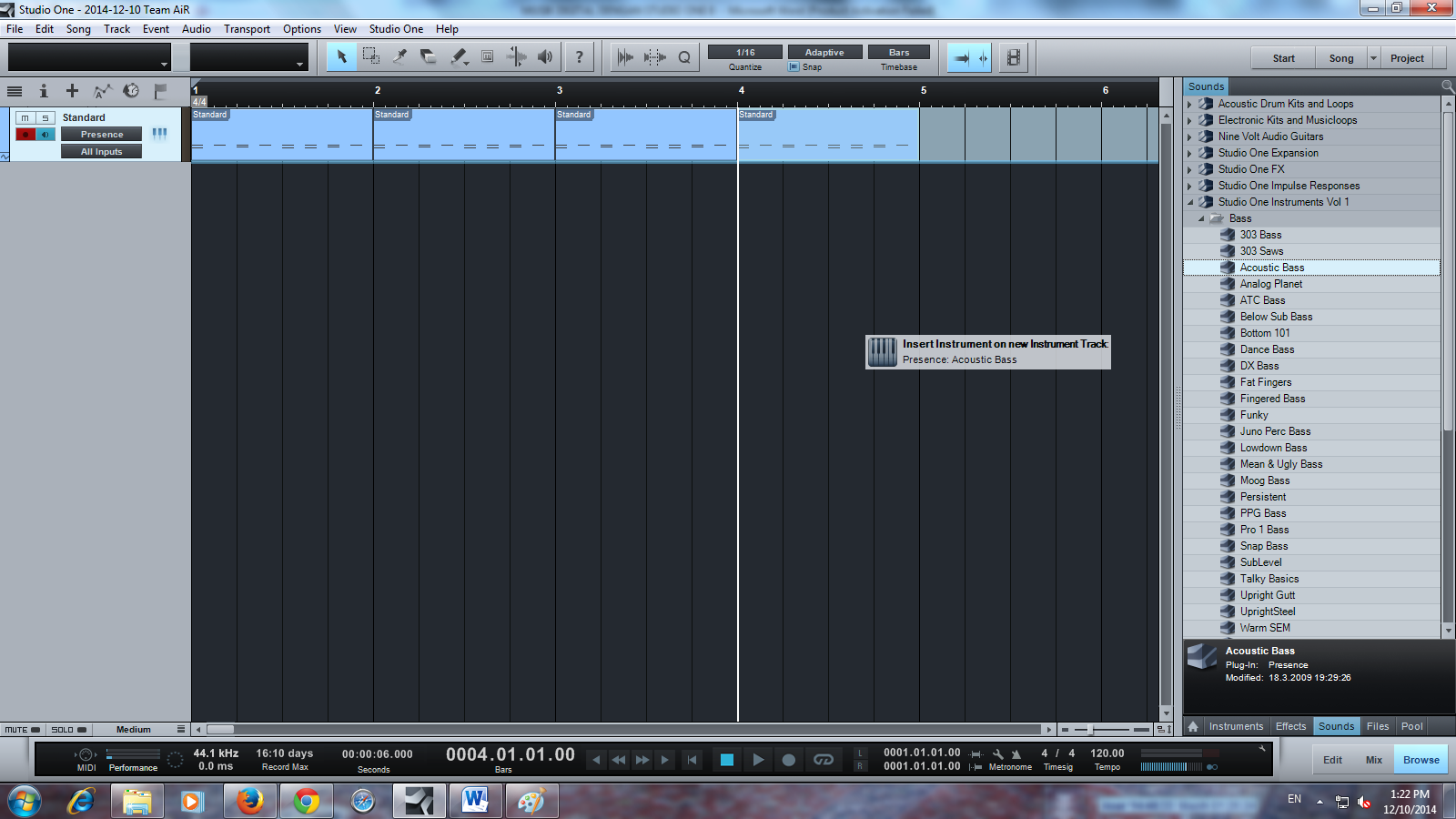

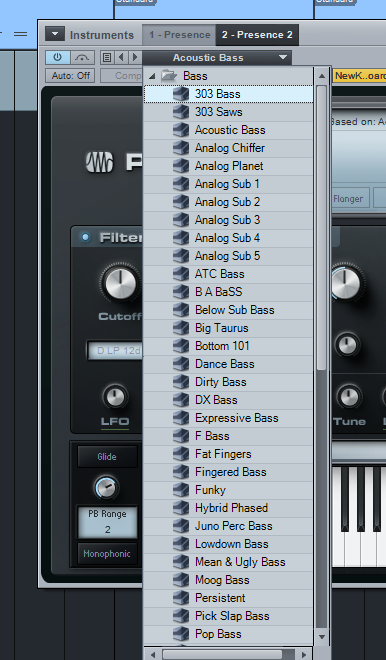
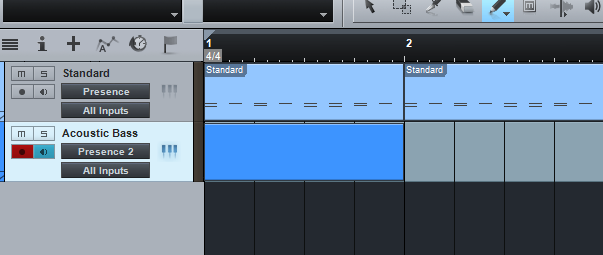
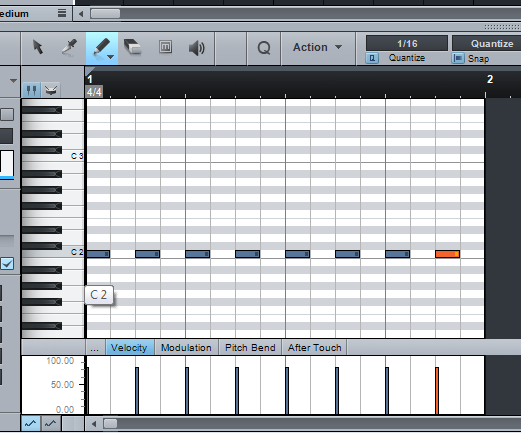
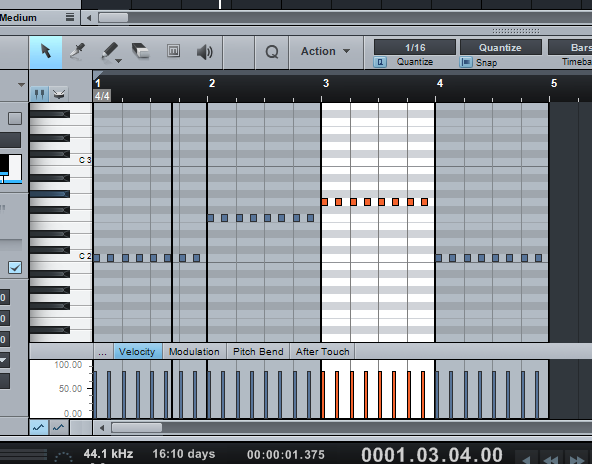
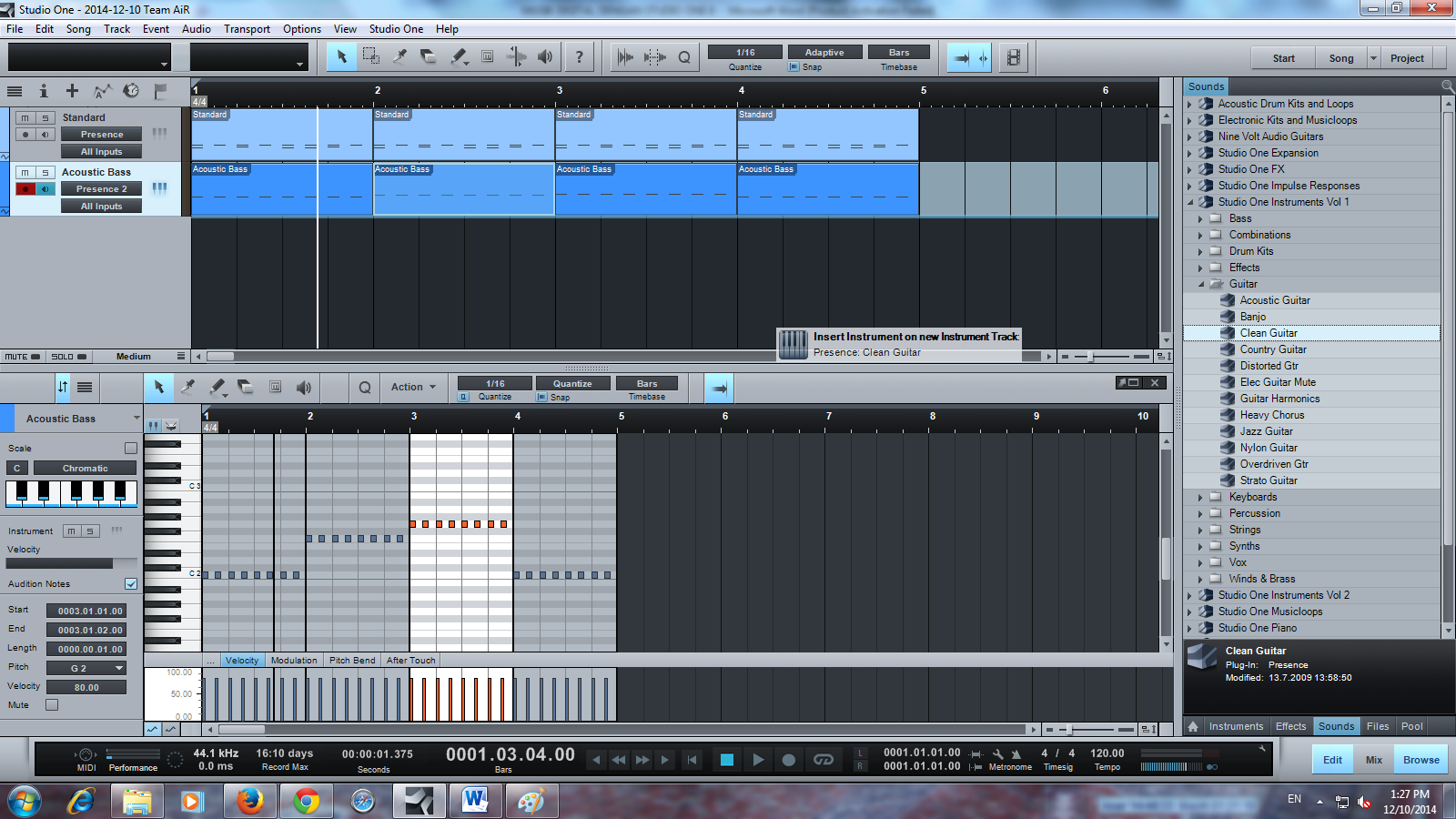
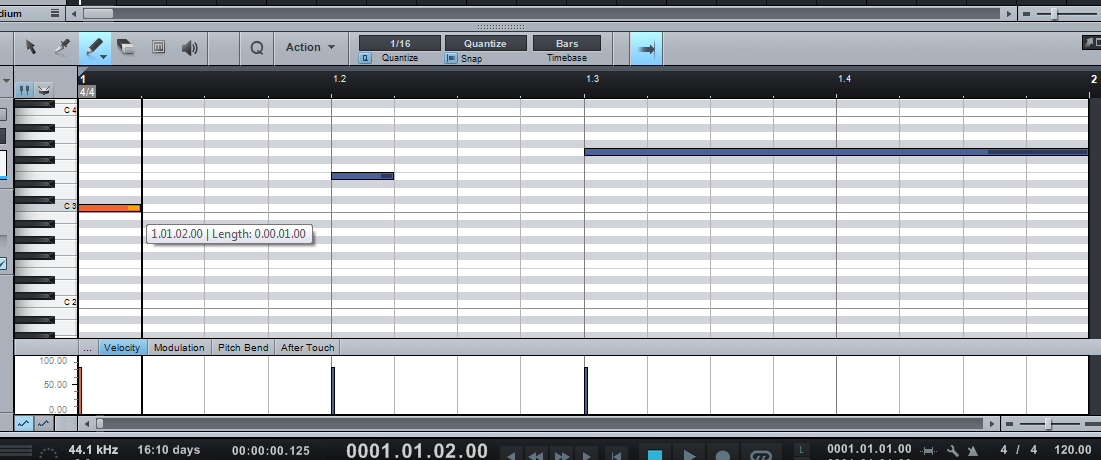
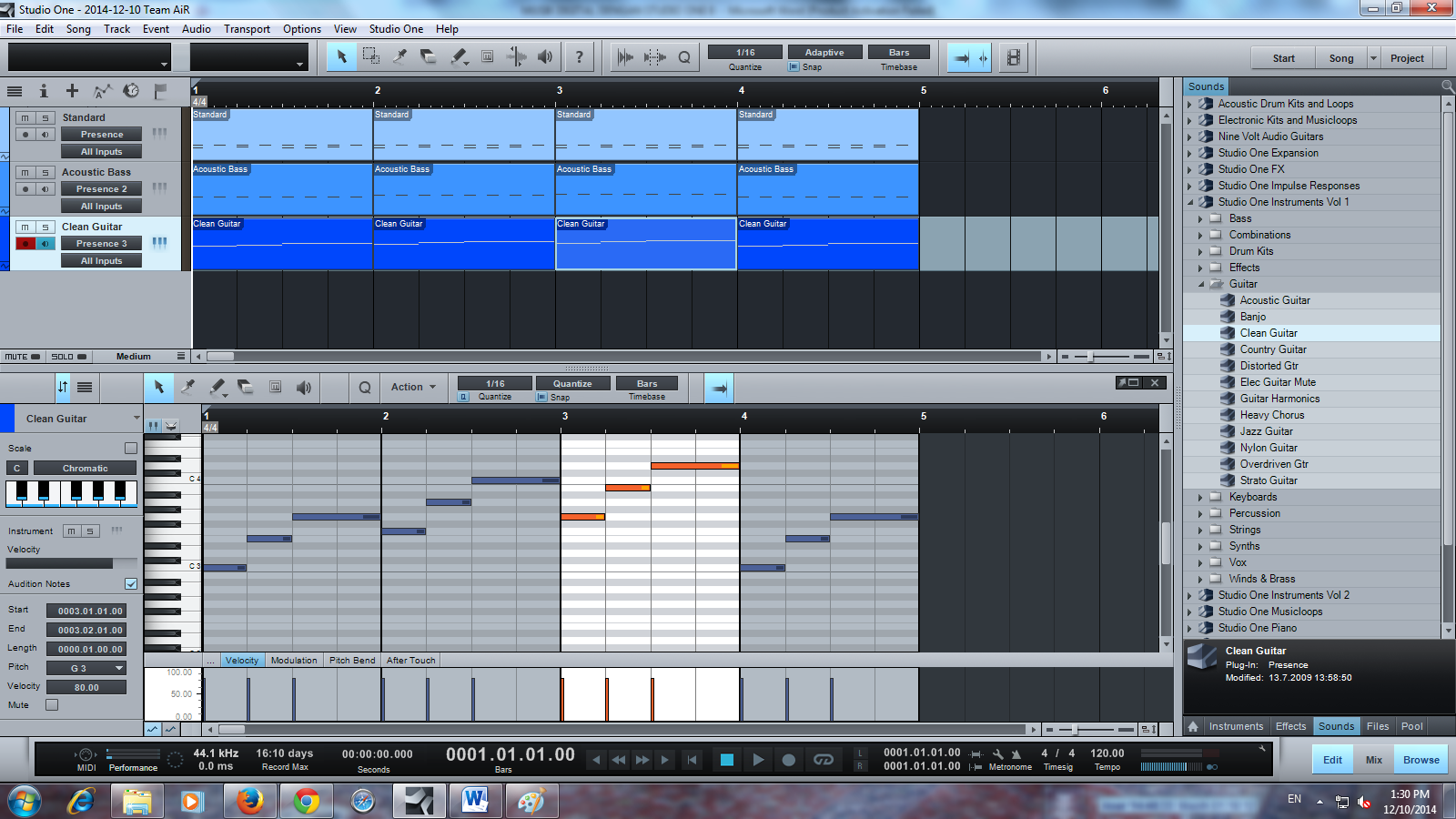

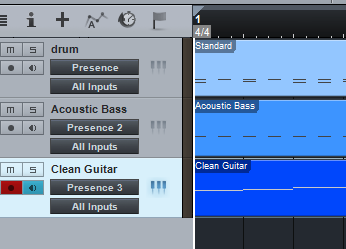
[…] 8. Membuat Partitur MIDI musik sendiri […]
saya mau tanya, downloadnya bagaimna ya? trus ukurannya berapa MB? mohon dijawab terima kasih 🙂
http://freedownload.meximas.com/outlink/studioone64win.html\n\nsekitar 100 MB
Kok di studio one gw folder soundnya kosong ya? Apa mesti ada yg diupdate lagi setelah instal ? Mohon Bantuannya ya
emang kosong gan kalau yang gratisan. jadi musti nyari sendiri sound setnya. Cari aja vst gratisan banyak kok. kalau studio one yang bundle, baru lengkap. presonus hanya menggratiskan alatnya saja. kalau kita kreatif itu sudah cukup.
[…] 8. Membuat Partitur MIDI musik sendiri […]
kalau ingin download sound set’nya dimana ya ?
Beli mas.. download filenya buesar.
Aku bisa nulis lagu, sekarang sudah 10+ lagu, tp y itu masalah nya, nggak bisa main musik, hehe
Silahkan merekam lagunya. Dan anda boleh promosi band anda di Musisi.org. SIlahkan kontak 087859160488. THanks
boleh numpang promosi nih mas??
https://www.reverbnation.com/ardseila
Boleh, silahkan kirim juga profil lengkap anda ya, kirim ke komentar ini, nanti saya terbitkan di musisi.org
Mas, kalo mau bikin sample kayak genjrengan gitar gmn ya?? Trus cara masukin instrumen eksternal kaya ample gitar sama guitar rig gmn yaa??
kalau mau bikin sample gitar akustik ya ngrekam sendiri pakai soundcard dan mic condenser, rekam model loop supaya nantinya bisa kamu pakai sebagai sample. Kalau pakai vst plugin ya tinggal load aja ke DAW nya. contohnya: cara membuka vst guitar rig di fl studio
saya liat komen diatas bisa promosiin lagu mas disini? beneran?
beneran mas.. silahkan email sms ke saya 087859160488 untuk detilnya. Gratis!
Harga nya berapa soundset nya mas?
200 ribu\n\ncall 087859160488
Untuk membuat midi khusus keyboard korg apa saja alat yang di perlukan?apakah di sini menyediakan juga software/hardwarenya?
mohon maaf, tidak menyediakan.
Sangat membantu artikelnya, memang saya lagi mencari cara untuk membuat musik sendiri. Kalau misalnya untuk membuat musik game itu software ini bisa kan?
kenapa waktu saya tekan dibagian pianonya itu tidak mengeluarkan suara?
gmana cara mendownloud Stdio one bang?